教你快速剪辑一个小视频,制作效果还杠杠的
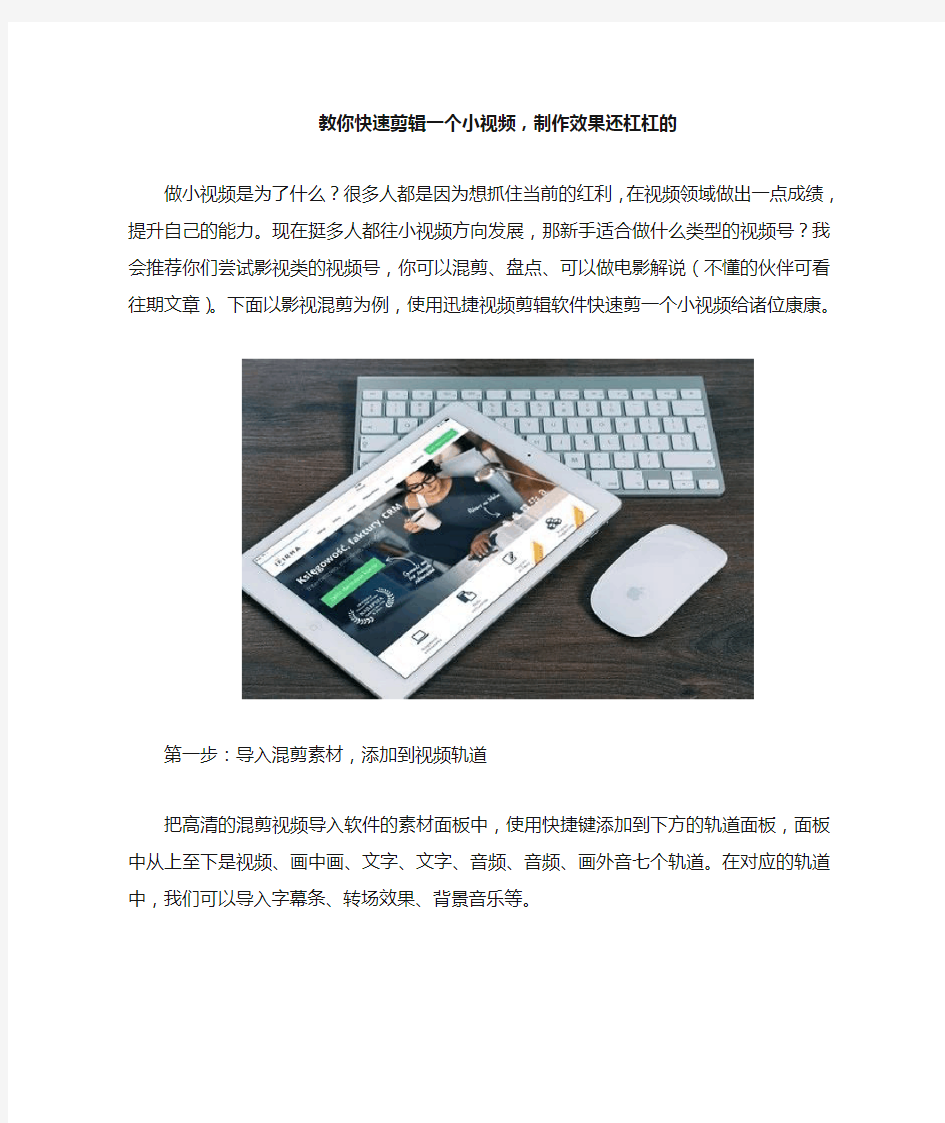
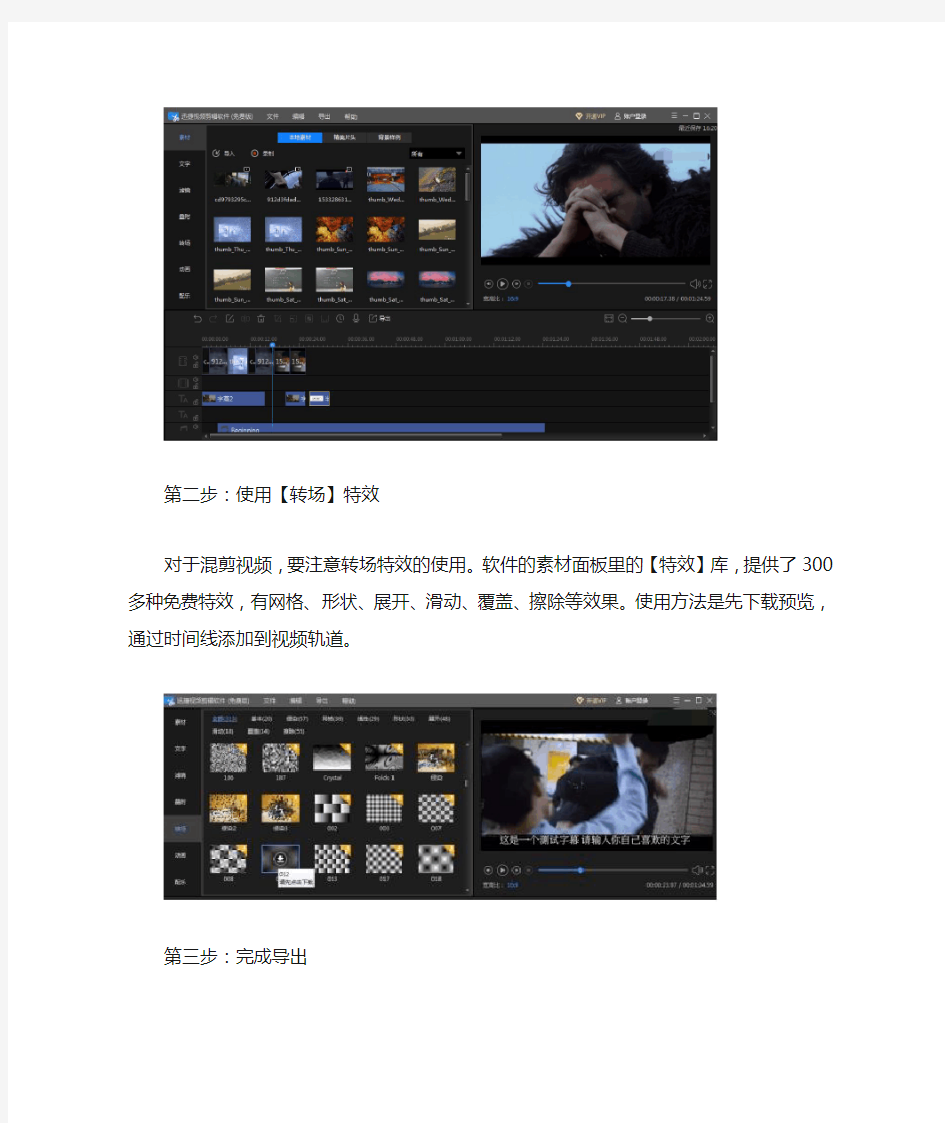
教你快速剪辑一个小视频,制作效果还杠杠的
做小视频是为了什么?很多人都是因为想抓住当前的红利,在视频领域做出一点成绩,提升自己的能力。现在挺多人都往小视频方向发展,那新手适合做什么类型的视频号?我会推荐你们尝试影视类的视频号,你可以混剪、盘点、可以做电影解说(不懂的伙伴可看往期文章)。下面以影视混剪为例,使用迅捷视频剪辑软件快速剪一个小视频给诸位康康。
第一步:导入混剪素材,添加到视频轨道
把高清的混剪视频导入软件的素材面板中,使用快捷键添加到下方的轨道面板,面板中从上至下是视频、画中画、文字、文字、音频、音频、画外音七个轨道。在对应的轨道中,我们可以导入字幕条、转场效果、背景音乐等。
第二步:使用【转场】特效
对于混剪视频,要注意转场特效的使用。软件的素材面板里的【特效】库,提供了300多种免费特效,有网格、形状、展开、滑动、覆盖、擦除等效果。使用方法是先下载预览,通过时间线添加到视频轨道。
第三步:完成导出
完成混剪后,点击【导出】按钮,在面板中可以自定义输出的视频、音频格式、分辨率、输出目录、输出设置等参数。此外,记得在名称一栏重命名,这样方便查找视频。
今天的“教你快速剪辑一个小视频,制作效果还杠杠的”主题文章到此结束啦,谢谢各位伙伴们的耐心阅读和持续关注哦。
相关主题
